Consejos Para Mejorar la Calidad de Tu Tarjeta Gráfica.
Si eres un(a) amante de los videojuegos o trabajas en diseño gráfico, sabes lo importante que es tener una buena tarjeta gráfica para obtener imágenes nítidas y fluidas. En este artículo te daremos algunos consejos útiles para mejorar la calidad de tu tarjeta gráfica y así disfrutar de una experiencia visual sin precedentes. ¡No te lo pierdas!
- Cómo optimizar el rendimiento de tu tarjeta gráfica para mejorar la calidad visual en tu PC
- ? CUIDADO, ESTO sería MUY NEGATIVO para BITCOIN!!! ? (NOTICIAS y ANÁLISIS de BITCOIN HOY) ✅
-
Cómo: optimizar el procesador / CPU para juegos ✅ | FPS Boost | 2021
- ¿Cómo limpiar correctamente la tarjeta gráfica de tu PC para mejorar su rendimiento?
- ¿Qué factores pueden afectar negativamente la calidad de la tarjeta gráfica y cómo evitarlos?
- ¿Es recomendable actualizar los controladores de la tarjeta gráfica y cómo hacerlo de manera segura?
- ¿Cuáles son las mejores prácticas para ajustar la configuración de la tarjeta gráfica y optimizar su rendimiento?
- ¿Cómo identificar posibles fallos en la tarjeta gráfica y solucionarlos antes de que afecten el desempeño del equipo?
- ¿Por qué es importante mantener una temperatura adecuada en la tarjeta gráfica y qué medidas se pueden tomar para prevenir el sobrecalentamiento?
- Resumen
- Invitación a Compartir
Cómo optimizar el rendimiento de tu tarjeta gráfica para mejorar la calidad visual en tu PC
Para optimizar el rendimiento de la tarjeta gráfica en tu PC y mejorar la calidad visual, sigue estos pasos:
1. Actualiza los controladores de tu tarjeta gráfica: Los controladores son programas que permiten que el hardware de tu PC se comunique con el software. Mantener los controladores actualizados puede mejorar el rendimiento de la tarjeta gráfica. Puedes descargar los controladores más recientes desde la página web del fabricante de tu tarjeta gráfica.
2. Ajusta la configuración de tu tarjeta gráfica: En el panel de control de tu tarjeta gráfica, puedes ajustar la configuración para obtener un mejor rendimiento. Algunas opciones que puedes ajustar incluyen la frecuencia de actualización, la resolución de pantalla y la calidad de los efectos visuales.
3. Limpia el polvo de tu tarjeta gráfica: El polvo acumulado en la tarjeta gráfica puede obstruir los ventiladores y causar que se sobrecaliente, lo que puede reducir su rendimiento. Utiliza aire comprimido para limpiar la tarjeta gráfica y asegurarte de que esté libre de polvo.
4. Cierra las aplicaciones innecesarias: Si tienes muchas aplicaciones abiertas al mismo tiempo, pueden consumir recursos valiosos de la tarjeta gráfica, lo que puede afectar su rendimiento. Cierra las aplicaciones que no estés utilizando para mejorar el rendimiento de la tarjeta gráfica.
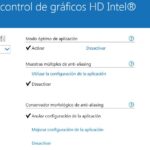 Consejos para Optimizar la Tarjeta Gráfica Intel para Mejores Resultados
Consejos para Optimizar la Tarjeta Gráfica Intel para Mejores ResultadosSiguiendo estos consejos, podrás optimizar el rendimiento de tu tarjeta gráfica y mejorar la calidad visual en tu PC.
? CUIDADO, ESTO sería MUY NEGATIVO para BITCOIN!!! ? (NOTICIAS y ANÁLISIS de BITCOIN HOY) ✅
Cómo: optimizar el procesador / CPU para juegos ✅ | FPS Boost | 2021
¿Cómo limpiar correctamente la tarjeta gráfica de tu PC para mejorar su rendimiento?
Para limpiar correctamente la tarjeta gráfica de tu PC y mejorar su rendimiento, debes seguir los siguientes pasos:
1. Apaga el equipo y desconéctalo de la electricidad para evitar accidentes al manipular los componentes internos.
2. Retira la tapa lateral de la carcasa de la computadora para acceder a la tarjeta gráfica.
3. Con una lata de aire comprimido o un soplador, elimina el polvo y la suciedad acumulada en la tarjeta gráfica y en sus ventiladores. Es importante que no toques los componentes con las manos ya que pueden dañarse por electricidad estática.
4. Si la suciedad es persistente, utiliza una pequeña cantidad de alcohol isopropílico y un hisopo de algodón para limpiar la superficie de la tarjeta. Asegúrate de que la tarjeta esté completamente seca antes de volver a conectarla.
Mira También Consejos para Aumentar el Rendimiento de la Tarjeta Gráfica NVIDIA
Consejos para Aumentar el Rendimiento de la Tarjeta Gráfica NVIDIA5. Revisa la conexión de la tarjeta gráfica a la placa madre para asegurarte de que esté bien conectada y ajustada. Si es necesario, retira y vuelve a colocar la tarjeta.
6. Una vez limpiada y conectada correctamente, vuelve a colocar la tapa lateral de la carcasa de la computadora.
Realizar este proceso de limpieza de forma regular (cada 6 meses aproximadamente) puede ayudar a mejorar el rendimiento de la tarjeta gráfica y prolongar su vida útil.
¿Qué factores pueden afectar negativamente la calidad de la tarjeta gráfica y cómo evitarlos?
Existen varios factores que pueden afectar negativamente la calidad de la tarjeta gráfica, y es importante conocerlos para evitar problemas en nuestro PC. Algunos de estos factores son:
1. Temperatura: Las altas temperaturas pueden dañar los componentes de la tarjeta gráfica, especialmente si se exceden los límites recomendados por el fabricante. Para evitar esto, es importante mantener una buena ventilación en el gabinete y limpiar regularmente los ventiladores.
2. Polvo y suciedad: El polvo y la suciedad pueden acumularse en los ventiladores y disminuir su eficiencia, lo que puede provocar un aumento de la temperatura. Para evitar esto, es recomendable limpiar regularmente la tarjeta gráfica con aire comprimido y evitar fumar cerca del PC.
Mira También Cómo Comprobar el Rendimiento de Mi Tarjeta Gráfica.
Cómo Comprobar el Rendimiento de Mi Tarjeta Gráfica.3. Actualización de drivers: Los drivers o controladores son programas que permiten que la tarjeta gráfica funcione correctamente. Es importante mantenerlos actualizados para evitar problemas de compatibilidad y mejorar el rendimiento del PC.
4. Sobrecarga eléctrica: Una sobrecarga eléctrica puede dañar la tarjeta gráfica y otros componentes del PC. Para evitar esto, es importante utilizar un estabilizador de voltaje o un UPS (Sistema de Alimentación Ininterrumpida) que proteja el equipo ante fluctuaciones de energía.
5. Mal uso: Un mal uso de la tarjeta gráfica puede provocar daños irreparables. Es importante leer las instrucciones del fabricante y no forzar los conectores ni la instalación.
Siguiendo estas recomendaciones y realizando un mantenimiento preventivo de forma regular, podemos asegurar un buen rendimiento y una larga vida útil de nuestra tarjeta gráfica.
¿Es recomendable actualizar los controladores de la tarjeta gráfica y cómo hacerlo de manera segura?
Sí, es altamente recomendable actualizar los controladores de la tarjeta gráfica para mejorar el rendimiento y solucionar problemas de compatibilidad.
Existen diferentes formas de hacerlo, pero la más segura es a través del sitio web oficial del fabricante de la tarjeta gráfica. Para ello, es necesario conocer la marca y modelo de la tarjeta gráfica instalada en el equipo.
Mira También Cómo Deshacer Overclock de una Tarjeta Gráfica
Cómo Deshacer Overclock de una Tarjeta Gráfica- Una vez identificada la marca y modelo, accede al sitio web del fabricante y busca la sección de soporte o descargas.
- Encuentra el controlador de la tarjeta gráfica correspondiente al sistema operativo que utilizas y descárgalo.
- Antes de instalar el controlador descargado, desinstala el controlador anterior desde el Panel de Control de Windows.
- Una vez desinstalado el controlador anterior, reinicia el equipo e instala el controlador descargado desde el sitio web oficial.
- Finalmente, reinicia nuevamente el equipo para que los cambios tengan efecto.
Es importante destacar que algunos fabricantes ofrecen programas o aplicaciones propias para actualizar los controladores automáticamente, sin embargo, estas herramientas pueden no ser confiables y generar problemas en el sistema. Por lo tanto, se recomienda siempre descargar los controladores directamente del sitio web oficial del fabricante.
¿Cuáles son las mejores prácticas para ajustar la configuración de la tarjeta gráfica y optimizar su rendimiento?
Para ajustar la configuración de la tarjeta gráfica y optimizar su rendimiento, se recomienda seguir las siguientes mejores prácticas:
- Actualiza los controladores de la tarjeta gráfica regularmente para asegurarte de tener acceso a las últimas características y mejoras de rendimiento.
- Ajusta la resolución de la pantalla y la calidad de la imagen en función de tus necesidades. Configurar una resolución demasiado alta puede ralentizar el rendimiento de la tarjeta gráfica.
- Controla la temperatura de la tarjeta gráfica y asegúrate de que no se sobrecaliente. Una temperatura excesiva puede afectar negativamente al rendimiento y la vida útil de la tarjeta.
- Utiliza software de monitoreo para supervisar el uso de la tarjeta gráfica y detectar posibles problemas antes de que se conviertan en algo grave.
- Optimiza la configuración de los juegos y aplicaciones para obtener el mejor rendimiento posible. Muchos juegos tienen opciones de gráficos que puedes ajustar para mejorar la velocidad de fotogramas.
- Considera la posibilidad de overclockear la tarjeta gráfica si deseas un rendimiento aún mayor. Sin embargo, ten en cuenta que hacerlo puede aumentar la temperatura y reducir la vida útil de la tarjeta. Realiza overclocking solo si estás seguro de lo que estás haciendo.
Siguiendo estas recomendaciones, podrás ajustar la configuración de tu tarjeta gráfica de manera efectiva y mejorar su rendimiento. Recuerda siempre tener precaución al realizar cambios en la configuración y monitorear regularmente la temperatura y el rendimiento de la tarjeta.
¿Cómo identificar posibles fallos en la tarjeta gráfica y solucionarlos antes de que afecten el desempeño del equipo?
Para identificar posibles fallos en la tarjeta gráfica y solucionarlos antes de que afecten el desempeño del equipo, se pueden seguir los siguientes pasos:
1. Realizar un diagnóstico: Lo primero es comprobar si la tarjeta gráfica está funcionando correctamente. Para ello, se puede utilizar software especializado que permita hacer pruebas y verificar su estado.
2. Revisar la temperatura: Las tarjetas gráficas pueden sobrecalentarse, lo que puede provocar problemas de rendimiento e incluso fallos. Es importante asegurarse de que el ventilador esté funcionando correctamente y de que no haya obstrucciones en la salida de aire.
Mira También Cómo Desinstalar y Reemplazar una Tarjeta Gráfica de tu PC.
Cómo Desinstalar y Reemplazar una Tarjeta Gráfica de tu PC.3. Comprobar los cables y conexiones: A veces los fallos pueden deberse a un mal contacto o a un cable dañado. Es importante revisar las conexiones de la tarjeta gráfica con el resto de componentes y comprobar que los cables estén en buen estado.
4. Actualizar los controladores: Es fundamental mantener los controladores de la tarjeta gráfica actualizados para asegurarse de que funciona correctamente y para evitar problemas de compatibilidad.
5. Limpieza: Se debe realizar una limpieza periódica de la tarjeta gráfica para eliminar el polvo acumulado y prevenir posibles fallos.
Siguiendo estos pasos, se pueden identificar y solucionar posibles fallos en la tarjeta gráfica antes de que afecten el desempeño del equipo. Si el problema persiste, es recomendable acudir a un técnico especializado para que realice una revisión más detallada.
¿Por qué es importante mantener una temperatura adecuada en la tarjeta gráfica y qué medidas se pueden tomar para prevenir el sobrecalentamiento?
Es importante mantener una temperatura adecuada en la tarjeta gráfica porque el sobrecalentamiento puede dañar los componentes y provocar fallos en el rendimiento del equipo.
Para prevenir el sobrecalentamiento, se pueden tomar las siguientes medidas:
- Limpiar regularmente el polvo acumulado en los ventiladores y disipadores de calor para mejorar la circulación del aire.
- Asegurarse de que la carcasa del ordenador esté bien ventilada y no obstruya el flujo de aire.
- Utilizar programas de control de temperatura para monitorizar la temperatura de la tarjeta gráfica y ajustar la velocidad del ventilador.
- Instalar ventiladores adicionales o sistemas de refrigeración líquida para mejorar la disipación del calor.
Resumen
En conclusión, el mantenimiento de la tarjeta gráfica es crucial para mejorar su rendimiento. Para lograr esto, se recomienda seguir los consejos mencionados anteriormente, como limpiar regularmente la tarjeta y actualizar los controladores. También es importante tener en cuenta la calidad de la fuente de alimentación y asegurarse de que sea compatible con la tarjeta.
 Cómo Revivir Tu Tarjeta de Video para Volver a Jugar.
Cómo Revivir Tu Tarjeta de Video para Volver a Jugar.Además, si experimentas problemas con la tarjeta gráfica, como artefactos o pantallas azules, es importante solucionarlos de inmediato para evitar daños permanentes. Esto se puede lograr actualizando los controladores o ajustando la configuración de la tarjeta.
En resumen, cuidar tu tarjeta gráfica te permitirá disfrutar de mejores gráficos y un rendimiento óptimo en tus juegos y aplicaciones.
Invitación a Compartir
¡Gracias por leer nuestro artículo sobre cómo mejorar la calidad de tu tarjeta gráfica! Si te gustó este contenido, ¡no dudes en compartirlo en tus redes sociales para que más personas puedan beneficiarse de estos consejos! Además, si tienes algún comentario o sugerencia, déjanos saber en la sección de comentarios abajo, ¡nos encantaría saber lo que piensas!
Por último, si necesitas ayuda con el mantenimiento de tu PC o tienes alguna pregunta adicional sobre este tema, no dudes en ponerte en contacto con nosotros. Estamos aquí para ayudarte y responder cualquier duda que tengas. ¡Gracias por ser parte de nuestra comunidad de Mantenimiento de PC!
Si quieres conocer otros artículos parecidos a Consejos Para Mejorar la Calidad de Tu Tarjeta Gráfica. puedes visitar la categoría Tarjeta de video.
Deja una respuesta

¡Más Contenido!